Der Befehl alias
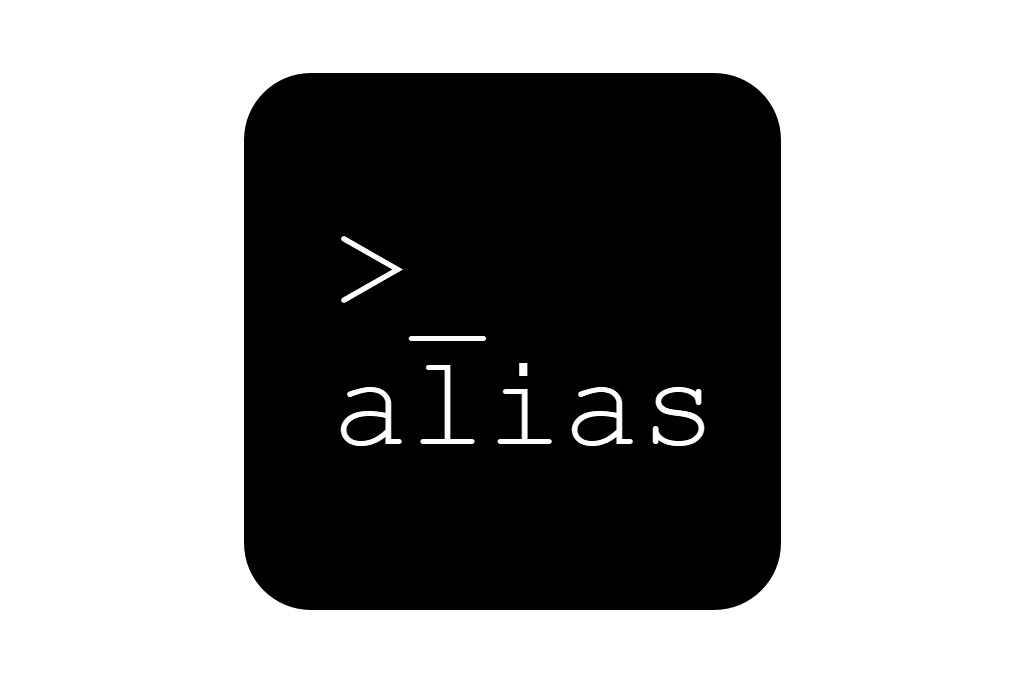
In diesem Beitrag lernen Sie den Befehl alias kennen, welcher unter UNIX- / Linux-Betriebssystemen verwendet wird, um alternative Kurznamen für Befehlsaufrufe zu definieren. alias ist als Built-In-Befehl grundsätzlich in den meisten Shells, unter anderem auch in der Bash, implementiert und muss somit nicht zusätzlich installiert werden.
Da die mit dem Befehl alias definierten Kurznamen lediglich bis zur Beendigung der aktuellen Shell-Session bestehen, wird in diesem Beitrag auch die Erstellung permanenter Aliase mithilfe der ".bashrc"- bzw. ".bash_aliases"-Datei gezeigt.
Allgemeine Syntax
Die allgemeine Syntax zur Definition von Aliasen mit alias lautet folgendermaßen:
alias [Kurzname]='[Befehl]'
Aliase ausgeben
Wird der Befehl allein ohne Angabe jeglicher Parameter ausgeführt, so werden alle bereits definierten Aliase (Kurzname und Befehlsaufruf) zeilenweise ausgegeben. Auch die Ausgabe einzelner Aliase ist möglich: Hierzu wird lediglich der Kurzname eines bereits existierenden Alias übergeben - der Kurzname wird dann mit dem zugehörigen Befehlsaufruf ausgegeben:
alias [Kurzname]
Beispiel: Alle Aliase ausgeben
In diesem Beispiel sollen alle bereits definierten Aliase ausgegeben werden.
Eingabe:
alias
Ausgabe:
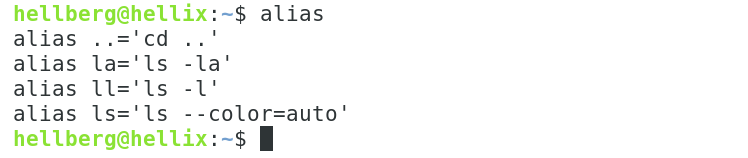
Beispiel: Bestimmte Aliase ausgeben
Nun soll lediglich der Alias mit dem Kurznamen "la" ausgegeben werden.
Eingabe:
alias la
Ausgabe:

Folgewörter überprüfen
Bei Ausführung eines Befehls im Terminal wird standardmäßig nur das erste Wort auf einen bestehenden Alias überprüft - dieser Umstand kann jedoch durch Hinzufügen eines Leerzeichen am Ende des Befehls im Alias vermieden werden:
alias [Kurzname]='[Befehl]'
Beispiel: sudo mit Aliasen
Da standardmäßig lediglich das erste Wort auf einen Alias überprüft wird, können Aliase nicht mit sudo ausgeführt werden. Durch Hinzufügen eines Alias für den Befehl sudo mit Leerzeichen am Ende ist es jedoch möglich, den auf sudo folgenden Befehl ebenfalls auf Aliase zu überprüfen. Die Ausführung mit sudo wird damit ermöglich.
Eingabe:
sudo ll
Ausgabe:
Bei dem auf sudo folgenden Befehl wird nicht auf Aliase überprüft - aus diesem Grund wird die folgende Fehlermeldung produziert:
sudo: ll: Befehl nicht gefunden
Alias definieren:
Um die Überprüfung auch bei dem auf sudo folgenden Wort durchzuführen, wird nun ein Alias für sudo angelegt, welcher ein Leerzeichen am Ende enthält:
alias sudo='sudo'
Der Alias "ll" kann nun problemlos zusammen mit sudo verwendet werden.
Permanenten Alias definieren
Die Definition permanenter Aliase ist auf zwei verschiedenen Wegen möglich: Durch Hinzufügen des Alias in der ".bashrc"- oder der ".bash_aliases"-Datei.
Definition in der .bashrc-Datei
Die ".bashrc"-Datei befindet sich im Home-Verzeichnis eines jeden Benutzers. Zum Hinzufügen von Aliasen öffnen Sie diese mit einem geeigneten Editor - beispielsweise "nano" - und fügen unter dem Absatz, welcher mit "# Alias definitions." beginnt, Alias-Definitionen nach der bereits vorgestellten Syntax ein. Nach dem Editieren der ".bashrc"-Datei muss das System neu gestartet bzw. der Benutzer neu angemeldet werden, um die Änderungen wirksam zu machen.
Im Folgenden ist beispielhaft eine ".bashrc"-Datei mit zwei Alias-Einträgen zu sehen:
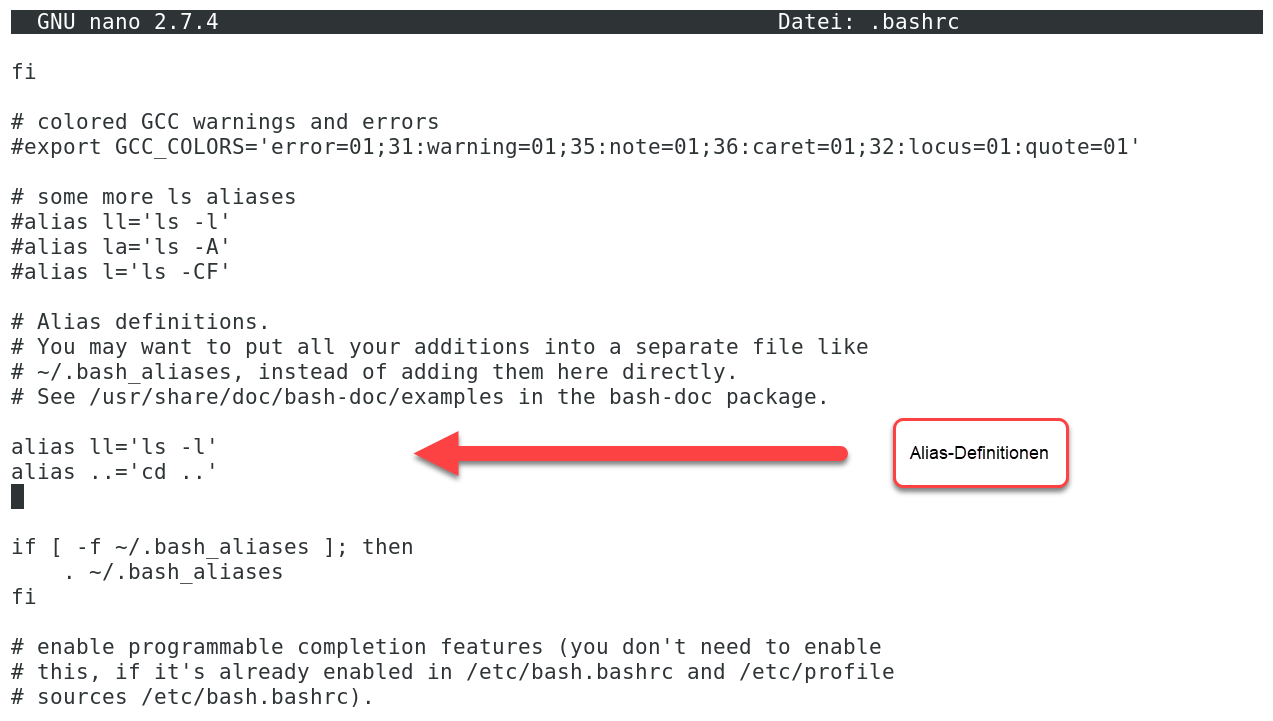
Definition in der .bash_aliases-Datei
Aliase können auch in der sogenannten ".bash_aliases"-Datei definiert werden - hier ist eine bessere Übersicht möglich. Die Datei wird zunächst mit dem folgenden Befehl im Home-Verzeichnis des aktuellen Benutzers erstellt:
touch ~/.bash_aliases
Anschließend öffnen Sie die Datei mit einem beliebigen Texteditor und fügen wieder Ihre Alias-Definitionen nach der bekannten Syntax ein.
Damit die ".bash_aliases"-Datei eingelesen wird, überprüfen Sie zudem, ob die folgenden Zeilen bereits in der ".bashrc"-Datei eingetragen bzw. nicht auskommentiert sind:
if [ -f ~/.bash_aliases ]; then
. ~/.bash_aliases
fi
Abonniere JETZT unseren Newsletter!
Verpasse nie wieder neue Beiträge und exklusive Insider-Only-Inhalte!
